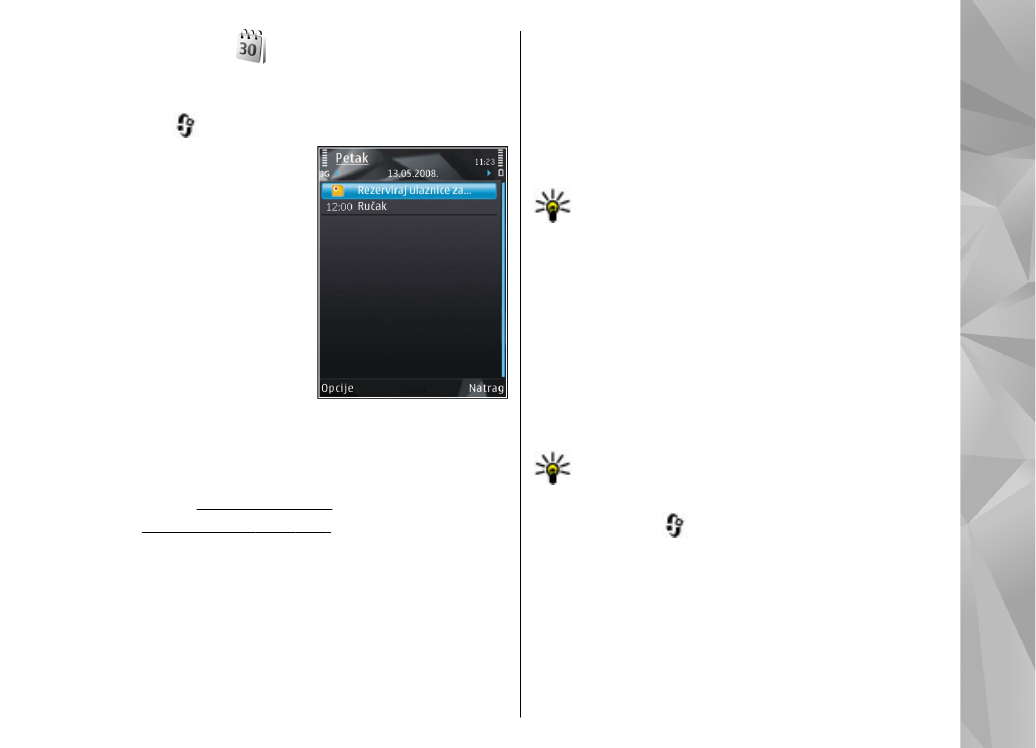
Kreirajte kalendarski zapis
Pritisnite
i odaberite
Aplicacións
>
Axenda
.
1.
Za dodavanje novog
kalendarskog zapisa
pomaknite se do
željenog datuma i
odaberite
Opcións
>
Entrada nova
te jedno
od sljedećeg:
●
Xuntanza
— za
podsjetnik o
sastanku za koji je
naveden točan
datum i sat
●
Petición de xuntanza
— za izradu i slanje
novog zahtjeva za sastankom. Za slanje
zahtjeva morate imati postavljen spremnik
pošte.
Vidi "Upravljanje
spremnicima", str. 141.
●
Memorando
— za pisanje općenitog zapisa
za taj dan
●
Aniversario
— za podsjetnik na rođendane
ili osobite datume (zapisi se ponavljaju svake
godine)
●
Tarefas
— za podsjetnik o zadatku koji valja
obaviti do određenog datuma
2.
Ispunite polja. Za postavljanje alarma odaberite
Alarma
>
Activada
i upišite vrijeme alarma i
datum.
Za dodavanje opisa stavke odaberite
Opcións
>
Engadir descrición
.
3.
Za spremanje zapisa odaberite
Feito
.
Savjet: U dnevnom, tjednom ili mjesečnom
prikazu kalendara pritisnite bilo koju tipku
(1-0). Otvorit će se stavka sastanka, a upisani
znakovi pojavit će se u polju predmeta. U
prikazu obveza otvorit će se stavka bilješke o
obvezi.
Kada se oglasi ton alarma za bilješku u kalendaru,
odaberite
Silenciar
za isključivanje tona alarma
kalendara. Na zaslonu će biti prikazan tekst bilješke.
Za okončanje alarma kalendara odaberite
Deter
. Za
odgodu alarma odaberite
Repetir
.
Savjet: Za određivanje vremenskog razdoblja
nakon kojeg će se alarm kalendara ponovno
oglasiti kada ga postavite na odgodu,
pritisnite
i odaberite
Aplicacións
>
Axenda
>
Opcións
>
Axustes
>
Tempo
repetic. alarma
.